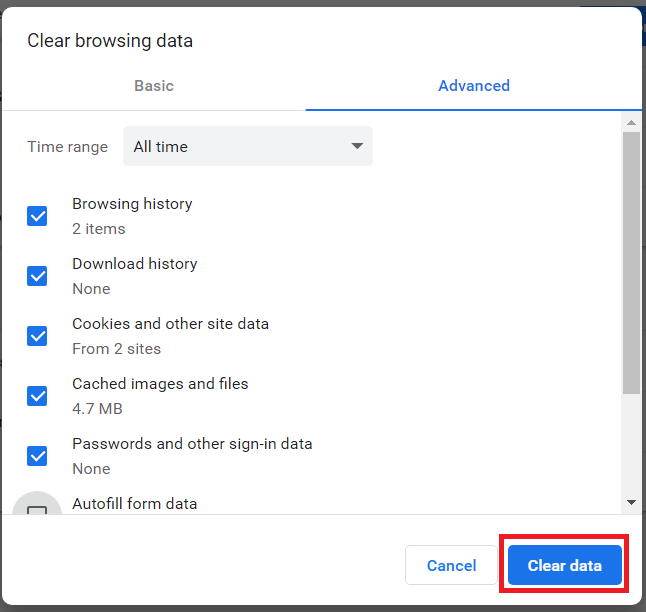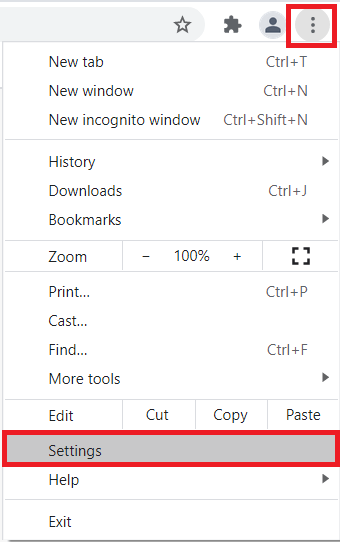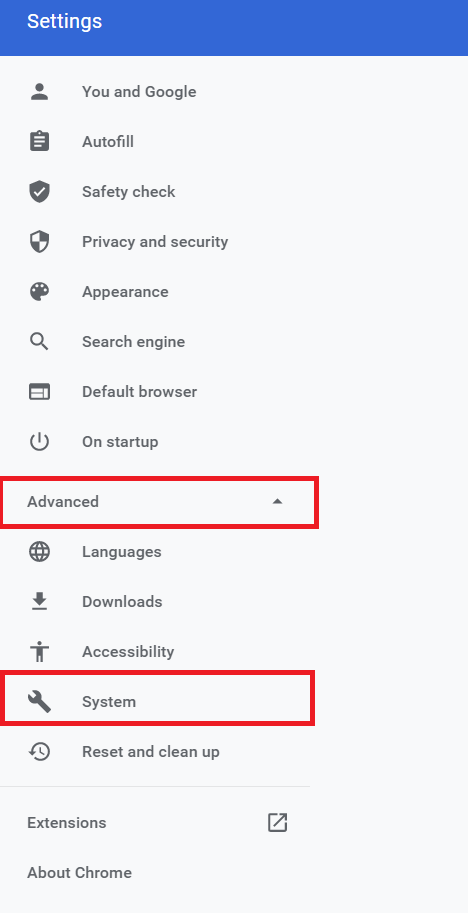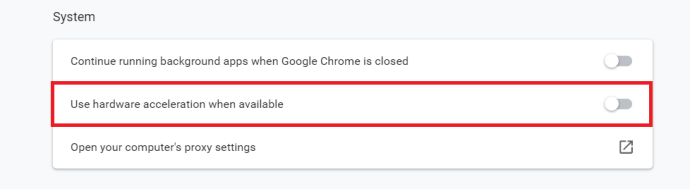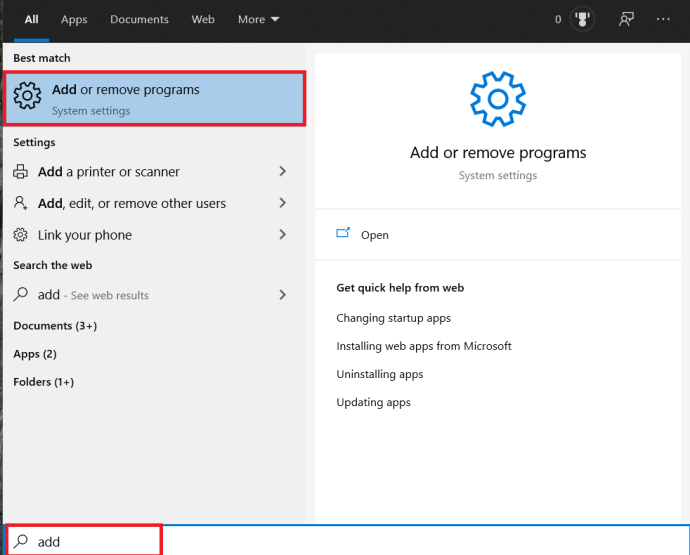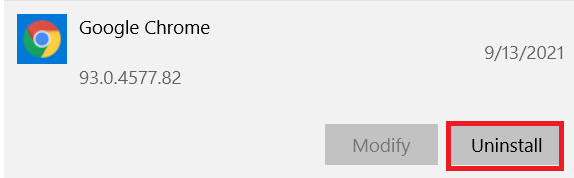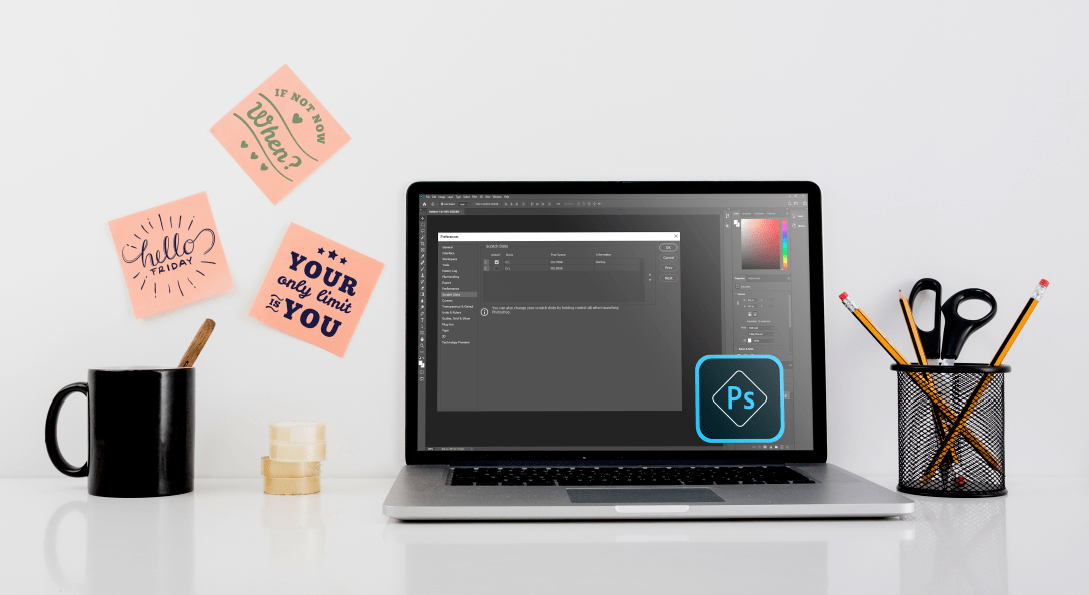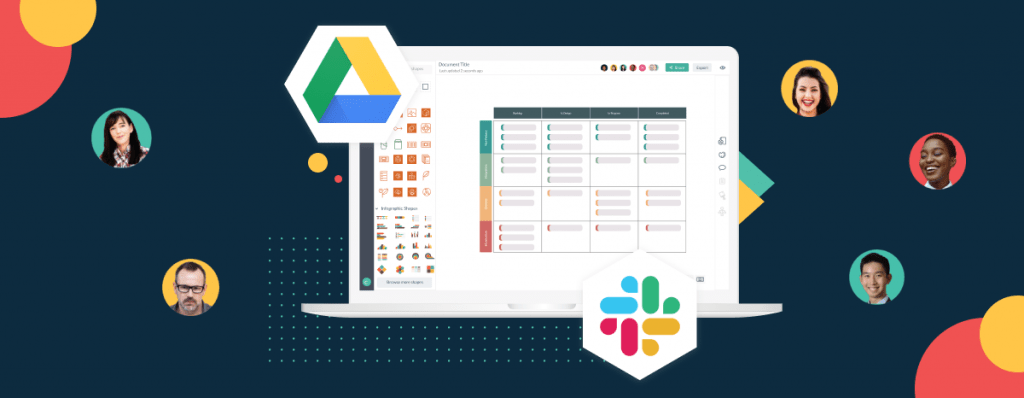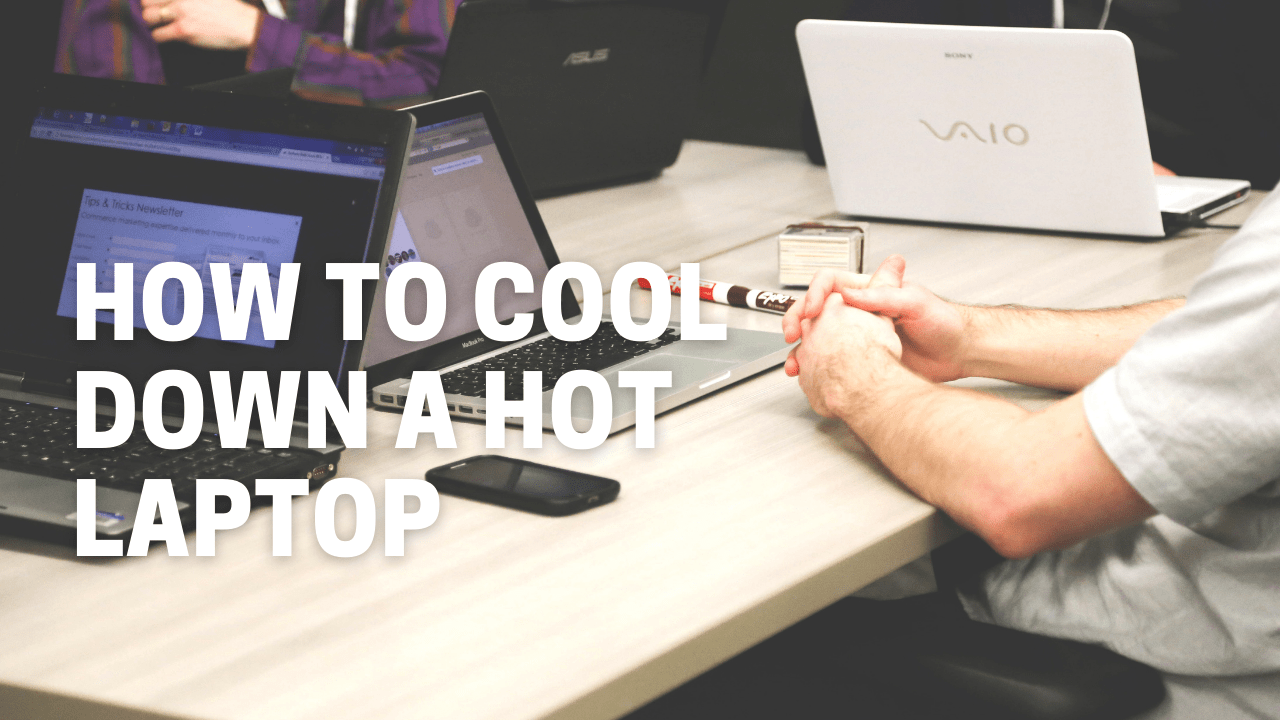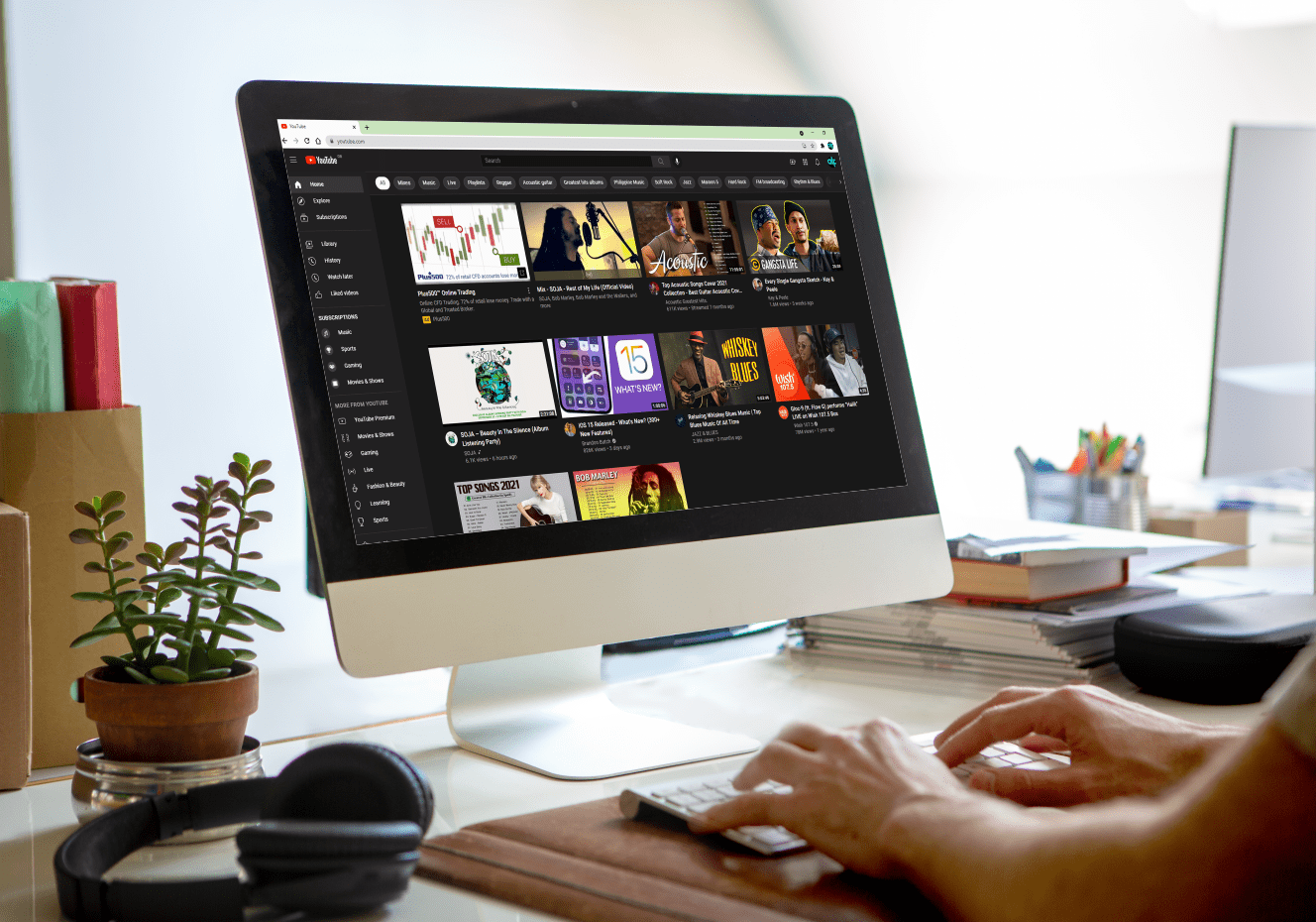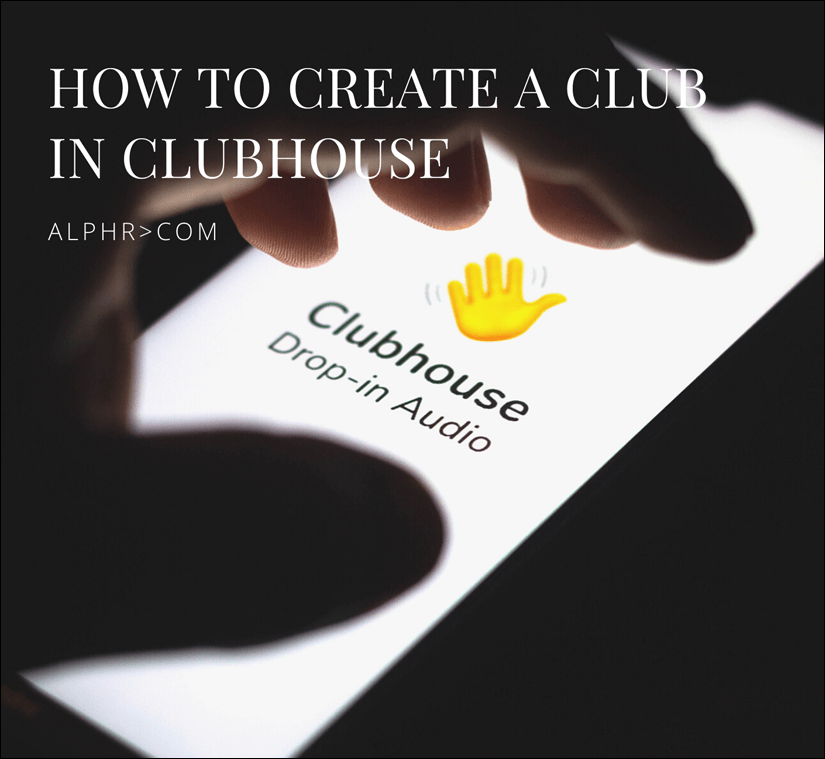Bagi banyak orang, Chrome boleh mendapat lebih daripada sedikit kelambatan pada masa-masa. Walaupun halaman mungkin masih dimuat dengan cepat, dan tanpa kejadian, kursor anda mungkin tidak muncul di tempat yang seharusnya di layar, atau teks akan dimasukkan lebih lambat daripada diketik. Ini telah melanda pengguna Chrome untuk beberapa ketika.


Sama ada anda mengalami tetapan penyemak imbas dan OS yang tidak betul, sumber penggembungan aplikasi dan peluasan kembung, atau memerlukan pemasangan Chrome yang baru, penyelesaiannya hanya dengan beberapa klik. Bagaimanapun, mempercepat Chrome adalah kaedah terbaik untuk menjadikan pengalaman menyemak imbas anda lebih baik, dan memperbaiki kelewatan input adalah suatu keharusan.
Memperbaiki Input Lag dan Prestasi Chrome Perlahan pada Windows 10
Sebelum kita melengkapkan tetapan penyemak imbas dan memasang semula Chrome, mari kita bahas beberapa petua penyelesaian masalah asas.
- Tutup tab terbuka dan program lain yang sedang berjalan yang tidak digunakan.
- Kosongkan cache dan kuki penyemak imbas anda. Jenis Ctrl + Shift + Del dan klik Kosongkan data.
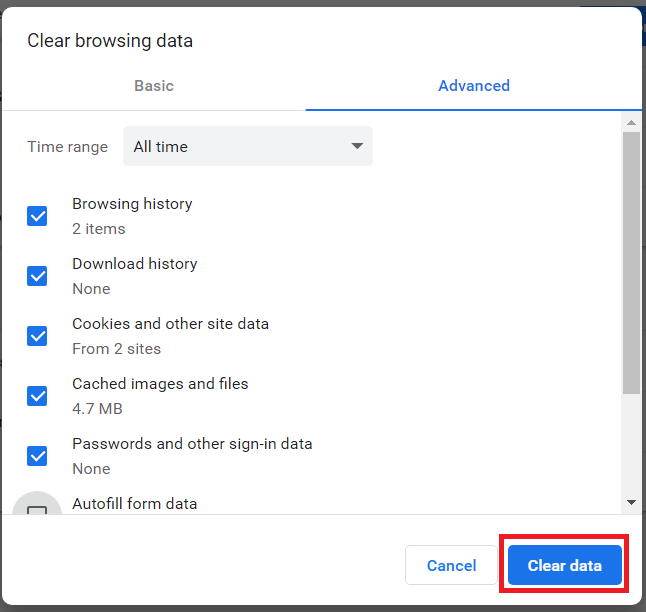
Matikan Pecutan Perkakasan Chrome
Walaupun dirancang untuk meningkatkan prestasi penyemak imbas, masalah dapat timbul ketika menggunakan pecutan perkakasan.
- Buka Chrome, klik pada menu, dan kemudian pilih Tetapan.
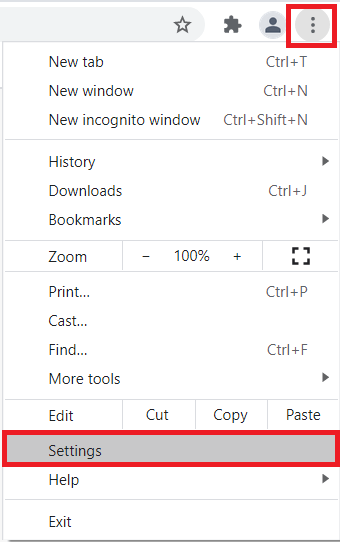
- Seterusnya, klik pada Lanjutan> Sistem untuk membuka tetingkap baru.
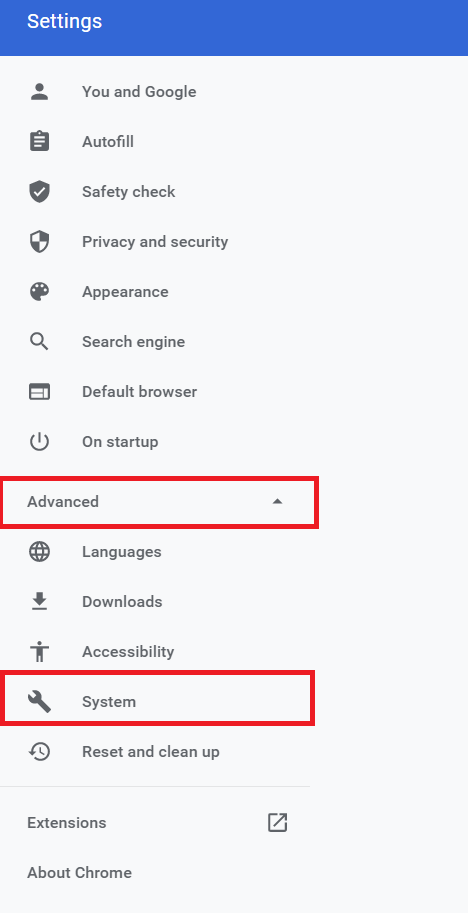
- Sekarang, klik suis togol ke Mati untuk Gunakan pecutan perkakasan apabila ada.
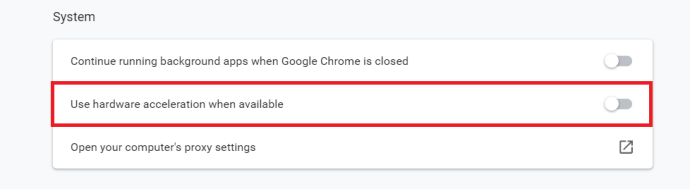
Pasang semula Chrome
Sekiranya tidak ada cadangan di atas yang berfungsi, anda mungkin mahu memasang semula chrome.
- Klik pada Menu mula atau Bar carian, taip "menambah atau membuang program", Dan klik atau tekan Masukkan.
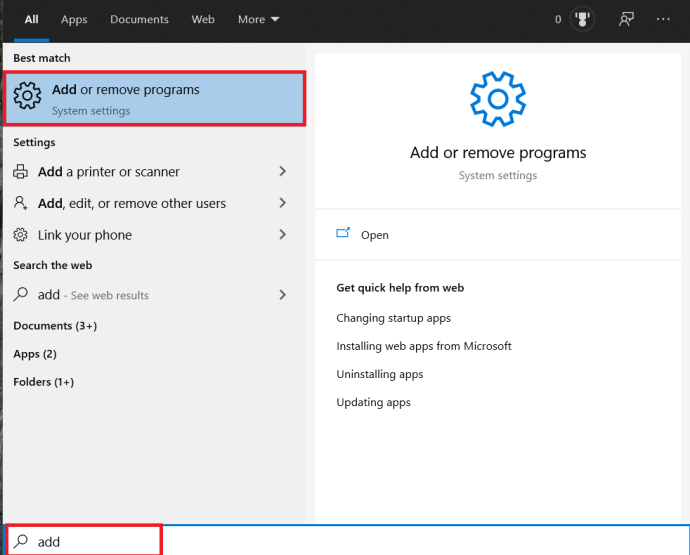
- Sekarang, tatal ke bawah dan cari Chrome, klik padanya dan kemudian pilih Nyahpasang.
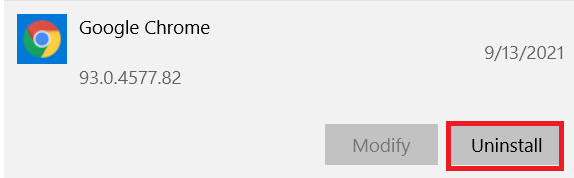
- Kemudian, pasang semula versi terbarunya.
Memperbaiki Input Lag dan Prestasi Chrome Perlahan pada Windows 7
Ternyata, ada dua perkara yang menyebabkan gangguan kecil ini. Salah satunya dihubungkan ke Google Chrome itu sendiri, yang lain adalah pengaturan dalam Windows 7 (saya menganggap itu adalah OS yang anda gunakan). Untuk menyelesaikan masalah, saya harus mengatasi kedua-duanya. Saya akan memandu anda melalui prosesnya. Kami akan bermula dengan Chrome, kerana anda sudah membukanya.
- Pop buka Tetapan menu (klik ikon di kanan atas yang kelihatan seperti tiga bar mendatar, dan pilih tetapan dalam menu lungsur.
- Sebaik sahaja anda berada di sana, klik Paparkan tetapan terperinci ke bahagian bawah halaman.
- Pada ketika itu, anda akan diberi senarai pilihan yang panjang. Salah satu pilihan tersebut adalah bertajuk sumber pendahuluan untuk memuatkan halaman dengan lebih pantas . Ini adalah ciri yang dikenali sebagai DNS Pre-Fetching. Walaupun ia pasti meningkatkan masa muat halaman, ia juga diketahui menyebabkan sedikit kelewatan input sesekali, selain menghantar jejak memori Chrome terus ke bumbung. Anda boleh hidup tanpanya.
- Seterusnya, anda akan mahu membuka pilihan internet di dalam Panel kawalan.
- Dari sana, pergi ke sambungan dan klik Tetapan LAN.
- Salah satu pilihan ada mengesan tetapan secara automatik. Untuk sebab tertentu, pilihan ini cenderung menyebabkan beberapa wayar bersilang dengan Chrome sebagai penyemak imbas lalai. Sekiranya kotak dicentang, hapus centangnya. Nasib baik, itu hanyalah tiket untuk menyelesaikan sesuatu.
Memperbaiki Prestasi dan Kelewatan Chrome pada Mac
Terdapat banyak sebab mengapa Chrome mungkin mempunyai prestasi yang buruk pada Mac anda, kami akan merangkumi beberapa penyebab yang mungkin berlaku, bermula dengan asas.
- Tutup program dan tab yang sedang berjalan yang tidak digunakan.
- Kosongkan cache dan kuki Chrome.
- Lumpuhkan pelanjutan penyemak imbas dan muat semula halaman.
Matikan Pecutan Perkakasan Chrome
Seperti yang disebutkan di bahagian Windows 10, anda dapat menonaktifkan percepatan perkakasan Chrome untuk meningkatkan kinerjanya. Memandangkan persamaan Chrome di semua peranti, anda boleh mengikuti arahan di atas untuk menyelesaikan tugas.
Memperbaiki Kelewatan Penyemak Imbas Chrome
Terdapat beberapa perkara yang boleh menyebabkan prestasi Chrome dan ketinggian input yang buruk. Terlepas dari masalah anda, ada jalan penyelesaiannya.
Adakah anda dapat menyelesaikan masalah tersebut? Adakah anda tahu cara lain untuk meningkatkan ketinggian input dan prestasi di Chrome? Kongsi pendapat anda dengan komuniti di bawah.